كيفية إصلاح تطبيق التحقق من الصحة الذي لا يعمل على جهاز كمبيوتر يعمل بنظام Windows
نشرت: 2023-10-04اقرأ المقالة للتعرف على طرق فعالة لإصلاح تطبيق Health Check الذي لا يعمل على جهاز كمبيوتر يعمل بنظام Windows.
PC Health Check هو تطبيق مبسط تم تطويره بواسطة Microsoft ويمنحك معلومات تتعلق بحالة جهازك الذي يعمل بنظام Windows. البرنامج قادر على عرض بعض المعلومات الأساسية المتعلقة بصحة الكمبيوتر ومساعدة المستخدمين في حل مشكلات الأداء؛ ومع ذلك، فإن وظيفته الأكثر أهمية هي أنه يمكنه تحديد ما إذا كان الكمبيوتر مؤهلاً لنظام التشغيل Windows 11 أم لا.
ومع ذلك، قد يطرح هذا البرنامج بعض المشكلات عندما تتحقق مما إذا كانت أجهزة الكمبيوتر قادرة على التحديث إلى نظام التشغيل Windows 11، تجد أن التطبيق لا يعمل على الإطلاق. يواجه برنامج التحقق من الصحة عددًا من المشكلات، مثل توقفه أثناء عملية التثبيت، ولكن عدم فتح أي نوافذ فعليًا، وما إلى ذلك. إذا كنت تواجه مشكلات مشابهة لتلك الموضحة في هذا المنشور، فتابع القراءة للتعرف على الحلول المحتملة.
حلول لإصلاح تطبيق التحقق من الصحة الذي لا يعمل على جهاز الكمبيوتر
فيما يلي بعض الحلول التي تمت تجربتها واختبارها والتي يمكنك استخدامها لحل مشكلة عدم عمل تطبيق Health Check على أنظمة التشغيل Windows 7 و8 و10 و11. دون مزيد من اللغط، فلنبدأ!
الحل 1: إعادة تشغيل جهاز الكمبيوتر الخاص بك
أول شيء يجب عليك فعله هو إعادة تشغيل جهاز الكمبيوتر الخاص بك عندما تجد تطبيق Health Check لا يعمل على جهاز الكمبيوتر الخاص بك. يمكنك الخروج من برنامج PC Health Check، وإعادة تشغيل جهاز الكمبيوتر الذي يعمل بنظام Windows، ثم محاولة تشغيل PC Health Check مرة أخرى إذا كان لا يعمل بشكل طبيعي على جهازك. غالبًا ما تكون إعادة تشغيل الكمبيوتر هي كل ما هو مطلوب لحل حتى أبسط مشاكل الكمبيوتر. لكن لسوء الحظ، إذا لم يكن هذا كافيًا لحالتك، فيمكنك متابعة الحلول الأخرى المذكورة أدناه.
اقرأ أيضًا: أفضل برامج فحص صحة القرص الصلب لنظام التشغيل Windows
الحل 2: إصلاح التطبيق
يعد إصلاح التطبيق باستخدام الأداة المضمنة في Windows أفضل طريقة لإصلاح أي تطبيق تعطل أو لا يعمل بشكل صحيح. يجب عليك دائمًا بذل جهد لإصلاح المشكلة باستخدام هذه الطريقة أولاً قبل محاولة أي شيء آخر. فيما يلي كيفية القيام بذلك لإصلاح تطبيق Health Check الذي لا يعمل على أنظمة التشغيل Windows 10 و11 و8 و7.
الخطوة 1: لتشغيل مربع التشغيل على جهاز الكمبيوتر الخاص بك، اضغط على مفتاح Windows + R في نفس الوقت من لوحة المفاتيح.
الخطوة 2: ثم اكتب appwiz.cpl في المربع، وانقر فوق الزر "موافق".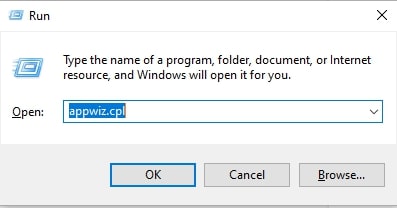
الخطوة 3: ابحث عن Windows PC Health Check ضمن البرامج والميزات على جهاز الكمبيوتر الخاص بك.ما عليك سوى النقر بزر الماوس الأيمن عليه واختيار خيارالإصلاح .
الخطوة 4: أعد تشغيل التطبيق بعد الانتهاء من إجراء الإصلاحات اللازمة، وتحقق لمعرفة ما إذا كان يعمل الآن بشكل طبيعي.
إذا لم يحل هذا الحل المشكلة بالنسبة لك، فجرّب الحلول المذكورة أدناه لحل مشكلة عدم عمل تطبيق Health Check على جهاز كمبيوتر يعمل بنظام Windows.
الحل 3: إجراء التمهيد النظيف
هناك احتمال ألا يتم تشغيل تطبيق PC Health Check بشكل صحيح على جهاز الكمبيوتر الخاص بك إذا كانت لديك تطبيقات أو برامج أخرى مثبتة عليه وغير متوافقة معه. في هذا السيناريو، سيسمح لك إجراء التمهيد النظيف ببدء تشغيل Windows باستخدام الحد الأدنى من الخدمات والبرامج المثبتة على جهاز الكمبيوتر الخاص بك. ستتمكن من استبعاد أي برنامج يحتمل أن يسبب مشاكل والذي قد يتسبب في توقف برنامج التحقق من الصحة عن العمل أو تعطله بمساعدة هذا التكتيك. للقيام بذلك، استخدم الإجراء المشترك أدناه:
الخطوة 1: أدخل msconfigفي مربع البحث الموجود على شريط المهام، ثم حدد System Configuration من القائمة التي تظهر.
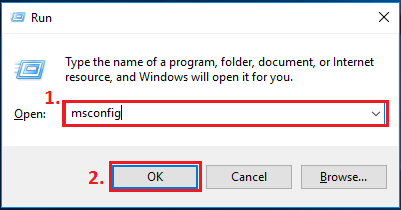
الخطوة 2: حدد علامة التبويب الخدمات بالنقر فوقها.انقر فوق الزر "تعطيل الكل" بمجرد تحديد مربع الاختيار الذي يشير إلى"إخفاء كافة خدمات Microsoft" .

الخطوة 3: حدد علامة التبويب "بدء التشغيل"، ثم حدد "فتح مدير المهام"من القائمة المنسدلة. 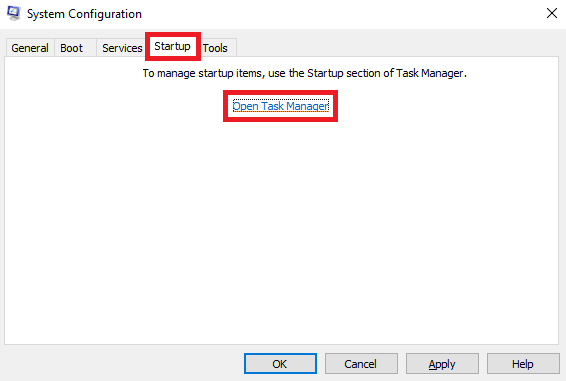
الخطوة 4: انقر بزر الماوس الأيمن فوق البرامج المدرجة ضمن علامة التبويب "بدء التشغيل"، ثم حدد خيار "تعطيل" لكل برنامج على حدة.
الخطوة 5: أغلق مدير المهام، ثم ارجع إلى نافذة تكوين النظام.
الخطوة 6: لحفظ التغييرات التي أجريتها للتو، انقر فوق الزر " موافق ".
الخطوة 7: لإعادة تشغيل جهاز الكمبيوتر الخاص بك، انقر فوق زر إعادة التشغيل. 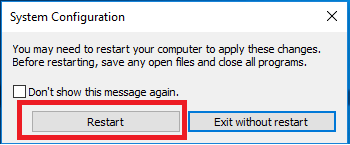
بعد الانتهاء من إعادة تشغيل جهاز الكمبيوتر الخاص بك، قم بتشغيل تطبيق Health Check مرة أخرى. قم بفحصه لتحديد ما إذا كان يمكن فتحه والاستمرار في العمل بشكل مناسب.
إذا كان الأمر كذلك، فيمكنك الآن التحقق لتحديد ما إذا كان جهاز الكمبيوتر الخاص بك متوافقًا مع نظام التشغيل Windows 11 باستخدام هذا البرنامج. إذا لم يكن الأمر كذلك، فجرّب الحل التالي المذكور أدناه لإصلاح تطبيق Health Check الذي لا يعمل على أنظمة التشغيل Windows 10 أو 11 أو الإصدارات الأقدم.
اقرأ أيضًا: أفضل برامج فحص صحة SSD لنظامي التشغيل Windows وMac
الحل 4: استعادة ملفات النظام التالفة
قد تكون مشكلة عدم عمل تطبيق Health Check بشكل صحيح أو تعطله أيضًا بسبب فقدان ملفات النظام أو تلفها أو تلفها على جهاز الكمبيوتر الخاص بك. إذا كان لديك سبب للاعتقاد بأن هذا يصف حالتك، فننصحك باستخدام أمر SFC لفحص ملفات النظام وإصلاحها.
يمكن أن يساعدك برنامج Windows الافتراضي المعروف باسم System File Checker (SFC) في تشخيص مشكلات جهاز الكمبيوتر الخاص بك وإصلاح أي ملفات نظام تالفة. اتبع هذه الإجراءات لتنفيذ فحص SFC بنجاح:
الخطوة 1: في مربع البحث الموجود على شريط المهام، اكتب cmd، ثم حدد خيارالتشغيل كمسؤول. 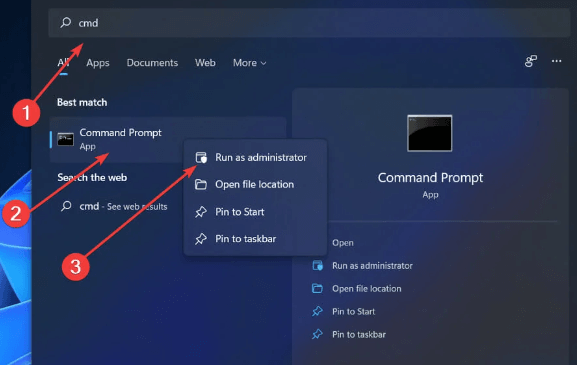
الخطوة 2: في نافذة موجه الأوامر (المسؤول)، اكتب sfc /scannow ، ثم اضغط على مفتاح Enter.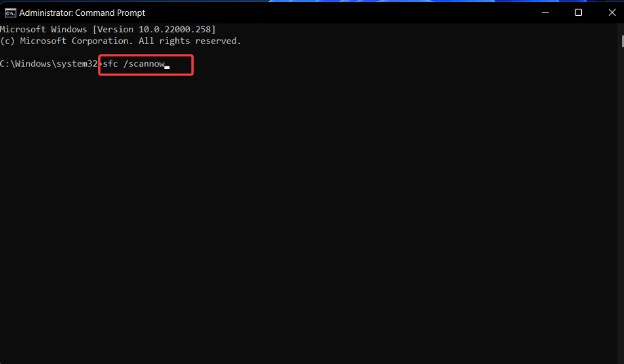
الخطوة 3: يرجى التحلي بالصبر أثناء قيام SFC بالبحث عن ملفات النظام التالفة، وإذا تم اكتشاف أي منها، فسيتم استبدالها تلقائيًا بملفات جديدة ومتوافقة.
في حال تم. حاول إعادة تشغيل جهاز الكمبيوتر الخاص بك ومعرفة ما إذا كان ذلك يساعد في حل المشكلة.
الحل 5: إعادة تثبيت تطبيق التحقق من الصحة
الحل الأخير هو إلغاء تثبيت تطبيق Health Check وإعادة تثبيته لإصلاح جميع الأخطاء المحتملة. هذه تقنية فعالة لحل مشكلة عدم تشغيل الأداة، خاصة إذا صدمتك أثناء التثبيت. من السهل جدًا إعادة تثبيت هذا التطبيق. للقيام بذلك، اتبع الخطوات التالية:
الخطوة 1: انتقل إلى لوحة التحكم واختر البرامج والميزات .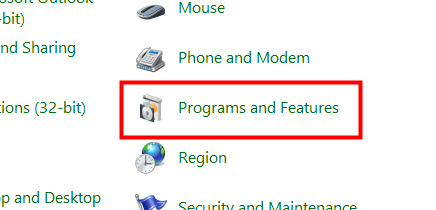
الخطوة 2: انقر بزر الماوس الأيمن على أيقونة Windows PC Health Check الموجودة في البرامج والميزات، ثم اختر إلغاء التثبيتمن قائمة السياق التي تظهر.
الخطوة 3: في نافذة التأكيد التي تظهر، انقر فوق نعم .
الخطوة 4: احصل على أحدث إصدار من Windows PC Health Check، ثم قم بتنزيله وتثبيته.
الخطوة 5: تحقق الآن لمعرفة ما إذا كان من الممكن بدء التطبيق بشكل طبيعي!
اقرأ أيضًا: كيفية إصلاح عدم اكتشاف BIOS لـ SSD في جهاز الكمبيوتر
تطبيق التحقق من الصحة لا يعمل على أجهزة الكمبيوتر التي تعمل بنظام Windows: تم الإصلاح
إذن، هذه هي الطريقة التي يمكنك من خلالها إصلاح مشكلة تطبيق Health Check الذي لا يعمل على جهاز الكمبيوتر الذي يعمل بنظام Windows بسهولة. فقط قم بمتابعة جميع الحلول المقدمة أعلاه بدقة حتى لا تواجه أي مشكلة أثناء تنفيذ الحلول. إذا كان لديك أي شكوك تتعلق بالمدونة أو الحلول فلا تتردد في التواصل معنا. سوف نساعدك بكل الطرق الممكنة. لنفس الغرض، احصل على المساعدة من قسم التعليقات أدناه.
إذا أعجبتك مدونتنا، اشترك في نشرتنا الإخبارية. ولا تنس أيضًا متابعتنا على Facebook وInstagram وTumblr وYouTube وLinkedIn وPinterest وTwitter للحصول على تحديث بالمقدمات الجديدة والمزيد.
